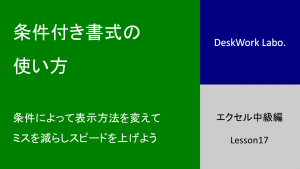こんにちは、「仕事を楽に回そう」デスクワークラボの吉井良平です。
今回は、条件によって数値の見せ方を変える「条件付き書式」という機能をマスターしましょう。
条件付き書式を使うと、イレギュラーな数値を一目で判断できるようになるため、作業が早くなったり、ミスを減らすことができます。
また、書類の見た目を整えることもできるようになりますので、見積書等の書類作成の時間短縮にもなります。
かなり実践的な機能なので、この機会にマスターしておきましょう。
(この記事は、エクセル動画教室の第31回目です。記事の一覧は「無料オンライン動画教室もくじ」から確認できます。)
今回の動画
今回の教材
教材のエクセルファイルをダウンロードして、動画で紹介したワークをしてみてください。
ここまで出来れば、エクセルの基本はほぼマスターしたと言って良いと思います。

条件付き書式の使い方
今回は、エクセル中級編の第17回「条件付き書式の使い方」です。
条件によって表示方法を変えて、ミスを減らしてスピードを上げましょう。
今回のレッスンの目的
今回のレッスンの目的は、「条件付き書式が使えるようにになる」ことです。
条件付き書式が使えるようになると、アウトプット(結果)の判断が早くなります。
ミスが減り、素早く処理ができるようにもなります。
また、書類の見た目を整えることもできるようになります。
使い勝手の良い機能なため、ぜひこの機会に覚えて下さい。
条件付き書式とは?
条件付き書式とは、文字通り「条件によって、セルの書式(見た目)を変えること」です。
具体的には、「○○であれば」という条件によって、セルを塗りつぶす、などの書式を変えることができるのが、条件付き書式です。
実例としては、「日曜日であれば、フォントを赤にする」などの活用方法があります。
条件付き書式を使う必要性
判断が早くなる
表にたくさんデータがあるなかで、「どのデータが異常値なのか」というのは、表を見ただけで分かりにくいですよね。
条件付き書式を入れておくと、異常値に早く気付くことができ、判断が早くなります。
ミス(漏れ)が減る
工場だと「ポカよけ」といってミスを減らす仕組みがありますが、事務作業においてはなかなかポカよけの仕組みを作るのは難しいです。
エクセルで作る書類に、この条件付き書式を入れることで、ポカよけの仕組みを作ることができ、ミスが減ります。
書類の見た目がきれいになる
条件付き書式を使うことで、エラー値やゼロ値を表示させないようにすることができ、書類の見た目がきれいになります。
関数でも同じことができますが、条件付き書式を使った方が簡単に行えます。
ということで、かなり実務に直結したテクニックです。
条件付き書式を応用するためには
条件付き書式を使っていない方も多いですが、人間の認知能力には限界があります。
「ウォーリーを探せ!」という絵本がありますが、ウォーリーに似た人がたくさん並んでいる中で、ウォーリーを探すのは大変です。とても時間がかかります。
実際の仕事も、それと似たようなところがあり、たくさんあるデータの中から必要なデータを探すのは、とても大変です。
そんな時に、ウォーリー(異常値)を目立たせる工夫をしておけば、すぐに見つかって作業効率が向上します。
人間の能力には限界があることを認識しておいて、こういった仕組みを利用していきましょう。
実際の例をたくさん見た方が良いと思いますので、実例を紹介していきます。(詳細は、動画をご覧ください)
- テストの合格、不合格を判断する例
- 営業成績で達成率が100%以上の支店を目立たせる例
- 上位10位までを目立たせる例
- 一定以上の数値を目立たせる例
- 出欠表で来ていない人を分かりやすくする例
- 入力フォーマットの入力項目を目立たせる例
- 書類の見た目を整える例(0値を表示させない)
- スケジュール表で土日のセルに色を付ける場合
ワークの紹介
この条件付き書式も、習うより慣れろということで、自分でやっていくうちに身についてきます。
ワークをやって身につけて下さいね。
では、今回で中級編は終了です。
ここまで出来た方は、上級編はいろいろ調べればできると思いますので、まず先に応用編(マクロ)に進んでいきますね。